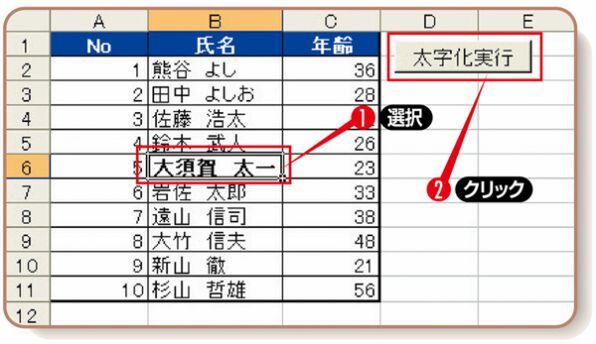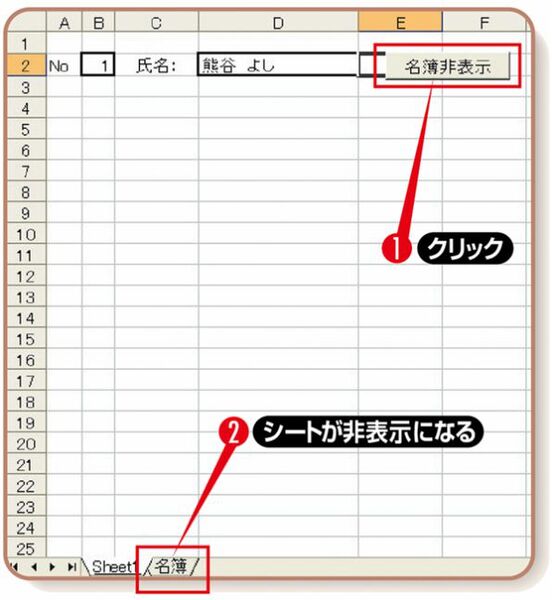●例1 セルの文字を太字にする
コード Selection.Font.Bold = True
意味 選択しているセル範囲のフォントの太字を有効(True)にする
セルに入力されている文字のフォントを変更するには、Selection.Fontオブジェクトを使用します。文字を太字にするには[Bold]プロパティになります。「True」を指定するとこの動作が有効になり、太字にすることができます。通常の状態に戻すには「False」を指定します。
例では、(1) B6セルを選択して(2) をクリックすると、FontオブジェクトのBoldプロパティに対してTrueとしているので、文字が太字になります。
●例2 セルの文字色を赤にする
コード Selection.Font.ColorIndex = 3
意味 選択しているセル範囲のフォントの色を赤(3)にする
セルのFontオブジェクトに対して、ColorIndexプロパティを使うことで、文字色を変更することができます。Excelでは「標準カラーパレット」というものがあり、1から56の数値に各色が割り当てられています。
ここでは、選択されたセル範囲のFontオブジェクトのColorIndexプロパティに対して「赤」を表す数値3を指定しています。だから、(1) B4セルを選択して(2) ボタンをクリックすると、B4セルの文字色が赤になります。
●例3 ワークシートを非表示にする
コード Worksheets("名簿").Visible = False
意味 「名簿」というワークシートが見えるのを無効(False)にする
対象となるワークシートにVisibleプロパティを使うことで、表示・非表示を切り替えることができます。例では「名簿」シートのVisibleプロパティに対してFalseを設定することで、非表示にしています。(1) をクリックしてマクロを実行すると、(2)「名簿」という名前のシートが非表示になります。
ワークシートを再表示する[書式]→[シート]→[再表示]の操作は、VisibleプロパティにTrueを指定します。TrueとFalseで表示を切り替えます。
●例4 E列の幅を入力した値にする
コード Columns("E:E").ColumnsWidth = Range("A2").Value
意味 E列の列幅をA2の値にする
指定した列に対して、ColumnsWidthプロパティに数値を渡すことで、列幅を変更することができます。ここでは、(1) A2セルに任意の列幅を入力し2[列幅変更]ボタンをクリックします。すると、E列の幅がA2セルに入力された数値の幅に変わります。幅は、半角英数字の文字幅が「1」になります。
たとえば「10」と入力すると、半角英数字10文字分の幅になります。
◆
次回もVBAの基礎構文をマスターしていきます。「繰り返し処理」や「条件別指定」の手順を、具体例を挙げながら紹介します! また、マクロを使っていて困った場合の対処法も紹介します。
■参考書籍をAmazon.co.jpで購入

R
http://www.asciidotpc.jp/
本記事は「アスキードットPC 2007年2月号」の特別付録を元に、編集・再構成したものです。

この連載の記事
-
第5回
ビジネス
Excel VBA実践編 III――繰り返しや条件別指定も -
第3回
ビジネス
Excel VBA実践編――基本構文を知る -
第2回
ビジネス
Excel VBAエディタを使ってみよう -
第1回
ビジネス
Excel VBAで面倒な仕事を自動化しよう -
ビジネス
「Excel VBA」でプログラム入門 - この連載の一覧へ